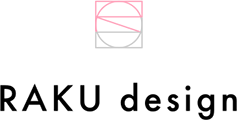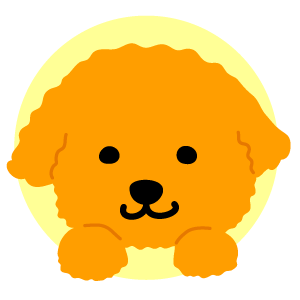Adobe社が開発・提供するフォトショップ(Adobe Photoshop)は、世界中で広く利用されている画像編集ソフトウェアです。プロ仕様の本格的なツールで、出来る事も幅広いが故に「使い方が難しい‥」と感じている方も多いのではないでしょうか。
本記事では、とりあえずサクッとここだけが知りたい!という所を簡単に解説していきたいと思います。
では、早速始めていきましょう!
今回、使うツールは「切り抜きツール」です。
まず、切り抜きツールを選択します。
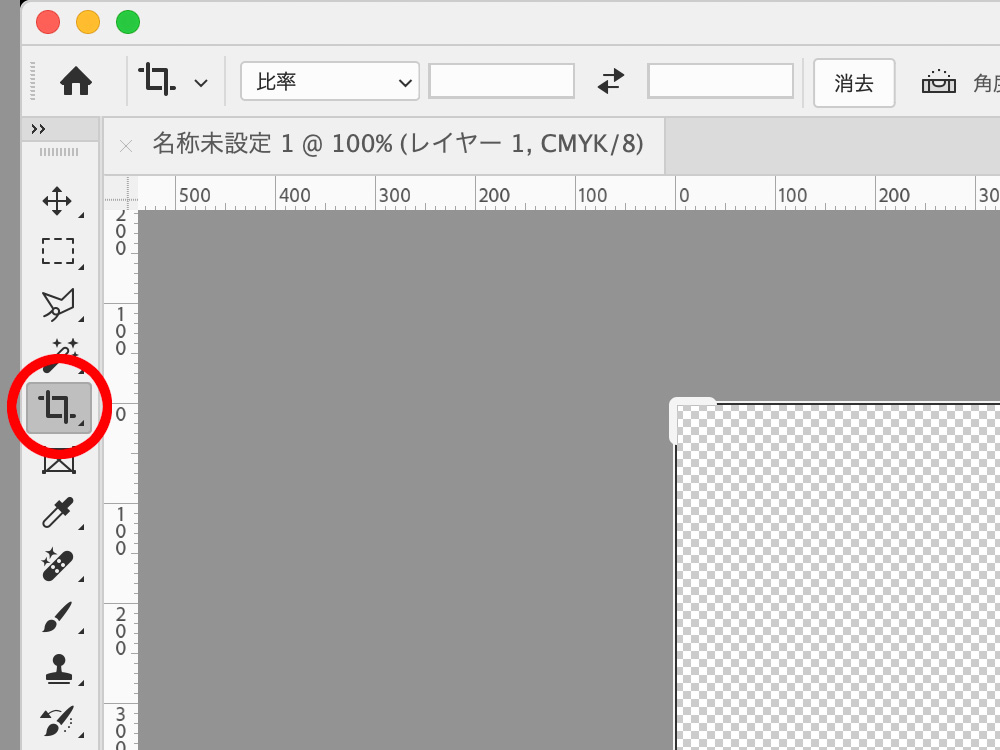
切り抜きツールを選択した状態でコンテキストタスクバーの「角度補正」をクリックします。
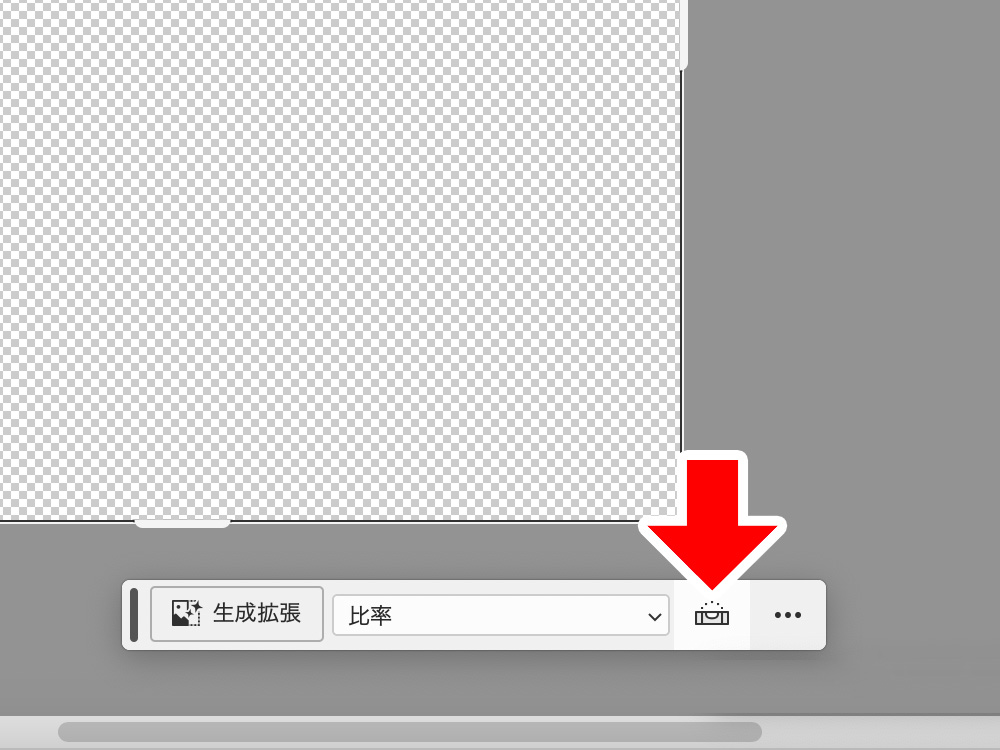
コンテキストタスクバーが出てない時は「ウィンドウ」のコンテキストタスクバーにチェックを入れてください。ツールオプションバーに出てる角度補正も同じものです。
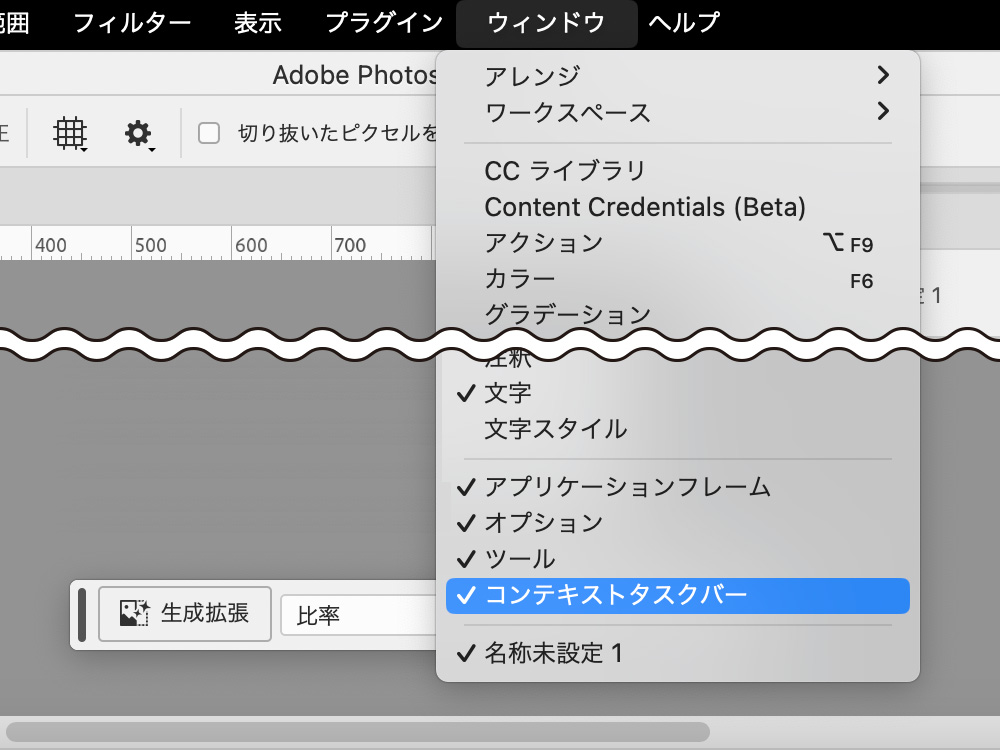
角度補正を選択した状態で写真の中の真っ直ぐにしたいガイドラインのようなもの(水平線や建物の枠など)をドラッグします。


すると、写真がドラッグしたラインに合わせて角度調整されます。ドラッグするラインは縦でも横でも大丈夫です。
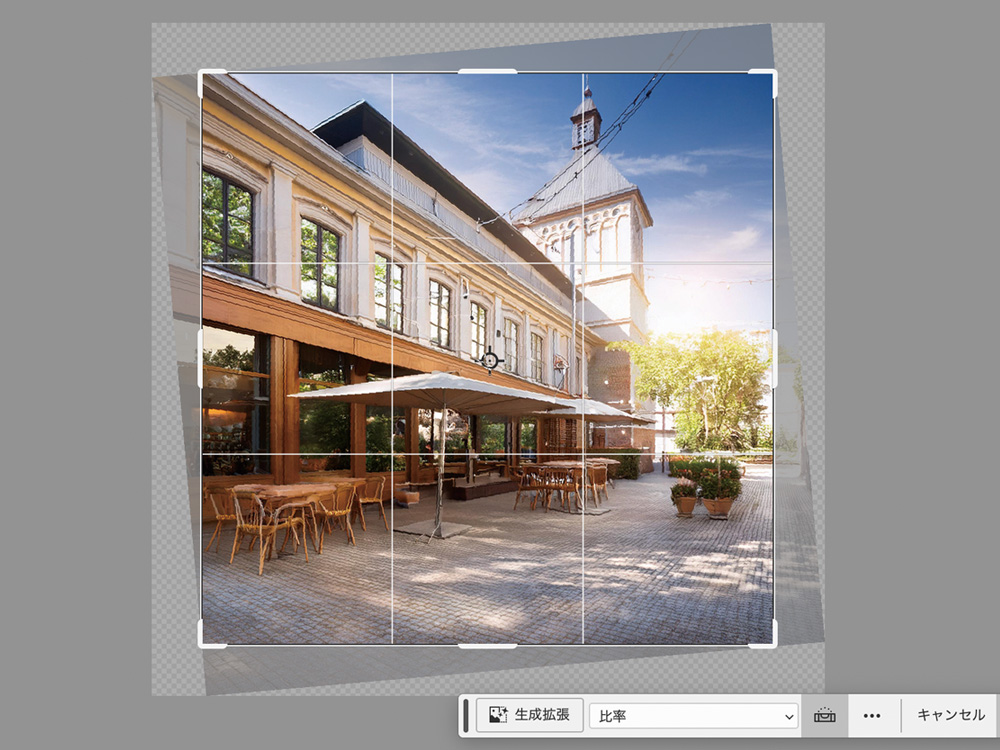
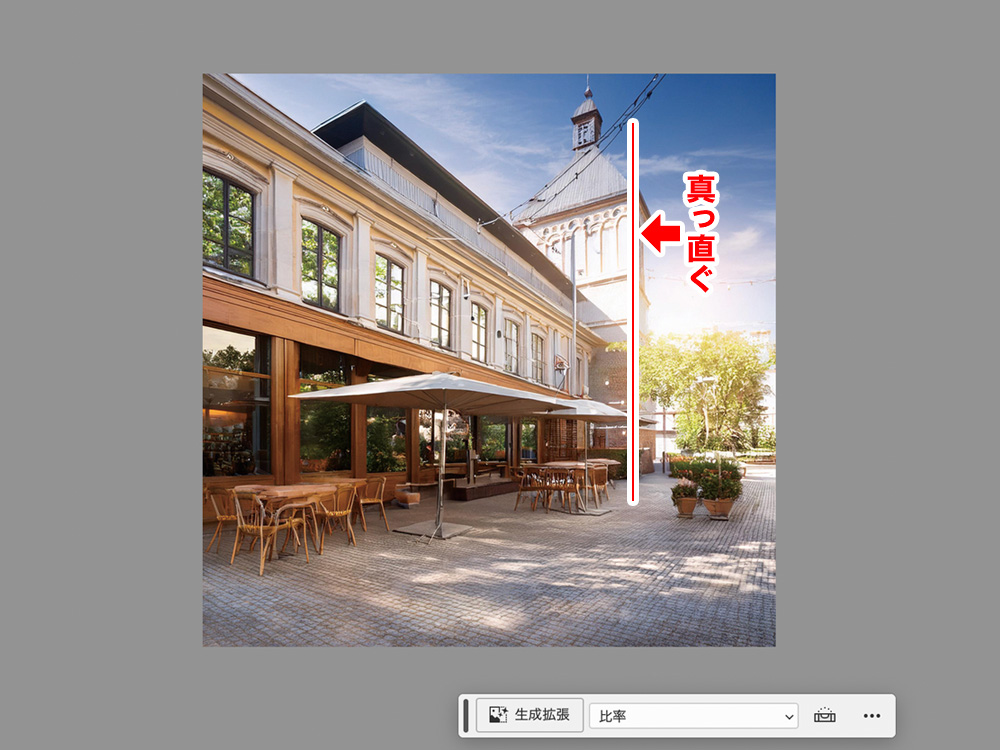
ツールオプションバーにある「塗り」の選択で仕上がりが変わります。
- 透明(デフォルト)
- 生成拡張
- コンテンツに応じた塗りつぶし
仕上げたい塗りを選択して「Enter」もしくはツールオプションバーの「⚪︎」をクリックすると完成です。
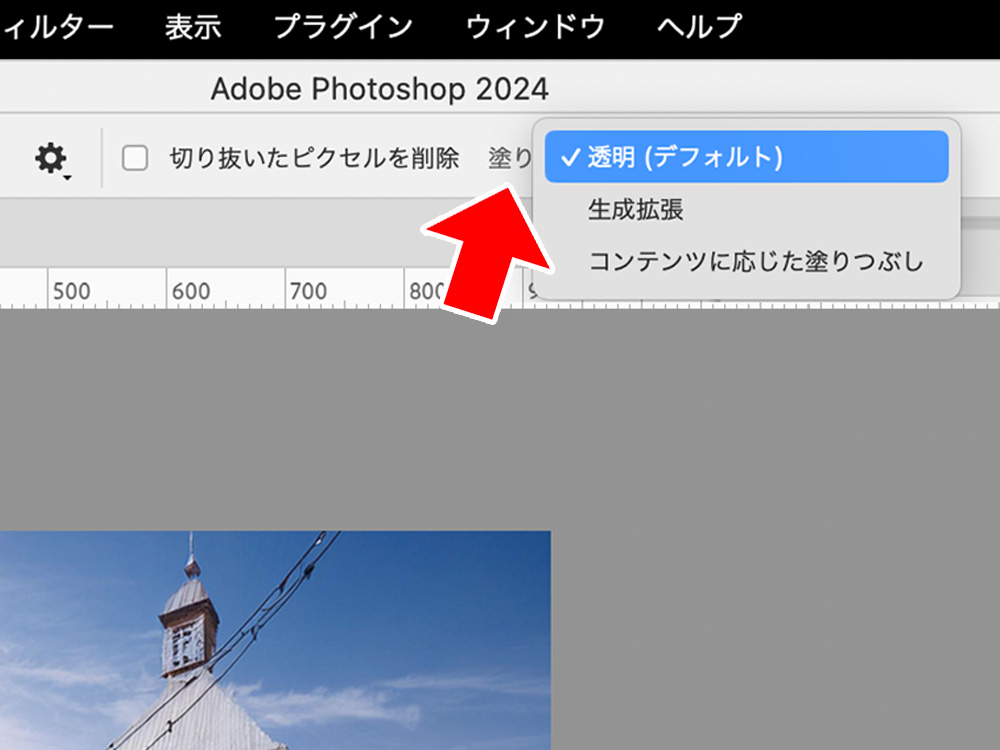
水平の取れた写真だとデザインの仕上がりがグッと良くなります。
ぜひ試してみてください。